この記事では主に詳しく紹介していますAndroid Studioの起動エラー Java 1.8以降は必須d 解決策は興味のある友人は参照してください
エラーの説明
私はしばらくの間、会社のコンピューターで Android Studio 2.2 を実行していますが、ラップトップでは Android Studio 1.5 をダウンロードしました。今夜、2.2 圧縮パッケージを解凍した後、Android Studio 2.2 を起動すると、次のようなエラーが発生し始めました:
サポートされていない Java バージョン: Java 1.7.0_04-b22 では起動できません: Java 1.8 以降が必要です。

分析エラー
以下に示すように、現在のコンピュータの Java バージョンを表示します:
C:\Users\Administrator>java -version java version "1.7.0_04" Java(TM) SE Runtime Environment (build 1.7.0_04-b22) Java HotSpot(TM) Client VM (build 23.0-b21, mixed mode, sharing)


上に示すように、現在のコンピュータの Java JDK バージョンは 1.7.0_04 です。起動するには、Android Studio 2.2 Java JDK1.8 以降が必要です
エラーを解決します
ステップ 1: Java JDK1.8 をダウンロードします
Oracle 公式 Web サイトにアクセスして、JDK 1.8 をダウンロードします。アドレスは次のとおりです:

ここでは、Java SE Development Kit 8u112 の Windows x86 バージョンをダウンロードします。これは、現在のコンピューターで使用できる JDK バージョンであるためです。
ステップ 2: をインストールします。 JDK1.8
JDK1.8 をコンピュータにインストールします。以下の図に示すように、作成者は、E:JAVAJDK_PathJKD-1.8 に JDK1.8 をインストールしました。 JDK1.8 のインストール パス
JAVA_HOME のパスを JKD1 に設定します。 .8 のインストール パス E: Javajdk_Pathjkd -.8 (以下の図に示すように): 
Java バージョンが 1.8 かどうかを表示します

以下に示すように、studio.exe をクリックして Android Studio 2.2 を再実行します:

 OK、JDK をバージョン 1.7 からバージョン に変更します。 1.8とその後、通常どおり再実行します
OK、JDK をバージョン 1.7 からバージョン に変更します。 1.8とその後、通常どおり再実行します
以上がAndroid Studio起動エラーの解決方法を詳しく解説 Java 1.8以降が必要(画像とテキスト)の詳細内容です。詳細については、PHP 中国語 Web サイトの他の関連記事を参照してください。
 Javaアプリケーションでプラットフォーム固有の問題を緩和するためのいくつかの戦略は何ですか?May 01, 2025 am 12:20 AM
Javaアプリケーションでプラットフォーム固有の問題を緩和するためのいくつかの戦略は何ですか?May 01, 2025 am 12:20 AMJavaはプラットフォーム固有の問題をどのように軽減しますか? Javaは、JVMおよび標準ライブラリを通じてプラットフォームに依存します。 1)bytecodeとjvmを使用して、オペレーティングシステムの違いを抽象化します。 2)標準のライブラリは、パスクラス処理ファイルパス、CHARSETクラス処理文字エンコードなど、クロスプラットフォームAPIを提供します。 3)最適化とデバッグのために、実際のプロジェクトで構成ファイルとマルチプラットフォームテストを使用します。
 Javaのプラットフォームの独立性とマイクロサービスアーキテクチャの関係は何ですか?May 01, 2025 am 12:16 AM
Javaのプラットフォームの独立性とマイクロサービスアーキテクチャの関係は何ですか?May 01, 2025 am 12:16 AMjava'splatformentencentenhancesmicroservicesecturectureby byofferingdeploymentflexability、一貫性、スケーラビリティ、およびポート可能性。1)展開の展開の展開は、AllosmicRoserviThajvm.2)deploymentflexibility lowsmicroserviceSjvm.2)一貫性のあるAcrossServicessimplisimpligiessdevelisementand
 GraalvmはJavaのプラットフォーム独立目標とどのように関係していますか?May 01, 2025 am 12:14 AM
GraalvmはJavaのプラットフォーム独立目標とどのように関係していますか?May 01, 2025 am 12:14 AMGraalvmは、Javaのプラットフォームの独立性を3つの方法で強化します。1。言語間の相互運用性、Javaが他の言語とシームレスに相互運用できるようにします。 2。独立したランタイム環境、graalvmnativeimageを介してJavaプログラムをローカル実行可能ファイルにコンパイルします。 3.パフォーマンスの最適化、Graalコンパイラは、Javaプログラムのパフォーマンスと一貫性を改善するための効率的なマシンコードを生成します。
 プラットフォームの互換性についてJavaアプリケーションをどのようにテストしますか?May 01, 2025 am 12:09 AM
プラットフォームの互換性についてJavaアプリケーションをどのようにテストしますか?May 01, 2025 am 12:09 AMaeffectivelytestjavaapplicationsforformcompativity、followthesesteps:1)setupautomatedacrossmultipleplatformsusingsingcitoolslikejenkinsorgithubactions.2)divivisonmanualtingonrealhardwaretocatissusuessususus.3)
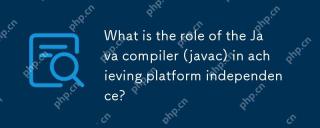 プラットフォームの独立性を達成する上でのJavaコンパイラ(Javac)の役割は何ですか?May 01, 2025 am 12:06 AM
プラットフォームの独立性を達成する上でのJavaコンパイラ(Javac)の役割は何ですか?May 01, 2025 am 12:06 AMJavaコンパイラは、ソースコードをプラットフォームに依存しないバイトコードに変換することにより、Javaのプラットフォームの独立性を実現し、JVMがインストールされた任意のオペレーティングシステムでJavaプログラムを実行できるようにします。
 プラットフォームの独立性のためにネイティブコードを介してbytecodeを使用することの利点は何ですか?Apr 30, 2025 am 12:24 AM
プラットフォームの独立性のためにネイティブコードを介してbytecodeを使用することの利点は何ですか?Apr 30, 2025 am 12:24 AMbytecodeachievesplatformedentencedexedectedbyavirtualMachine(VM)、forexApplev.forexample、javabytecodecanrunrunrunnonydevicewithajvm、writeonce、runany "ferfuctionality.whilebytecodeOffersenhの可能性を承認します
 Javaは本当に100%プラットフォームに依存していませんか?なぜまたはなぜですか?Apr 30, 2025 am 12:18 AM
Javaは本当に100%プラットフォームに依存していませんか?なぜまたはなぜですか?Apr 30, 2025 am 12:18 AMJavaは100%のプラットフォームの独立性を達成することはできませんが、そのプラットフォームの独立性はJVMとBytecodeを通じて実装され、コードが異なるプラットフォームで実行されるようにします。具体的な実装には、次のものが含まれます。1。bytecodeへのコンパイル。 2。JVMの解釈と実行。 3。標準ライブラリの一貫性。ただし、JVMの実装の違い、オペレーティングシステムとハードウェアの違い、およびサードパーティライブラリの互換性は、プラットフォームの独立性に影響を与える可能性があります。
 Javaのプラットフォーム独立性は、コードの保守性をどのようにサポートしますか?Apr 30, 2025 am 12:15 AM
Javaのプラットフォーム独立性は、コードの保守性をどのようにサポートしますか?Apr 30, 2025 am 12:15 AMJavaは、「Write onse、Averywhere」を通じてプラットフォームの独立性を実現し、コードの保守性を向上させます。 2。メンテナンスコストが低いため、1つの変更のみが必要です。 3.チームのコラボレーション効率が高く、知識共有に便利です。


ホットAIツール

Undresser.AI Undress
リアルなヌード写真を作成する AI 搭載アプリ

AI Clothes Remover
写真から衣服を削除するオンライン AI ツール。

Undress AI Tool
脱衣画像を無料で

Clothoff.io
AI衣類リムーバー

Video Face Swap
完全無料の AI 顔交換ツールを使用して、あらゆるビデオの顔を簡単に交換できます。

人気の記事

ホットツール

WebStorm Mac版
便利なJavaScript開発ツール

MinGW - Minimalist GNU for Windows
このプロジェクトは osdn.net/projects/mingw に移行中です。引き続きそこでフォローしていただけます。 MinGW: GNU Compiler Collection (GCC) のネイティブ Windows ポートであり、ネイティブ Windows アプリケーションを構築するための自由に配布可能なインポート ライブラリとヘッダー ファイルであり、C99 機能をサポートする MSVC ランタイムの拡張機能が含まれています。すべての MinGW ソフトウェアは 64 ビット Windows プラットフォームで実行できます。

SAP NetWeaver Server Adapter for Eclipse
Eclipse を SAP NetWeaver アプリケーション サーバーと統合します。

mPDF
mPDF は、UTF-8 でエンコードされた HTML から PDF ファイルを生成できる PHP ライブラリです。オリジナルの作者である Ian Back は、Web サイトから「オンザフライ」で PDF ファイルを出力し、さまざまな言語を処理するために mPDF を作成しました。 HTML2FPDF などのオリジナルのスクリプトよりも遅く、Unicode フォントを使用すると生成されるファイルが大きくなりますが、CSS スタイルなどをサポートし、多くの機能強化が施されています。 RTL (アラビア語とヘブライ語) や CJK (中国語、日本語、韓国語) を含むほぼすべての言語をサポートします。ネストされたブロックレベル要素 (P、DIV など) をサポートします。

Safe Exam Browser
Safe Exam Browser は、オンライン試験を安全に受験するための安全なブラウザ環境です。このソフトウェアは、あらゆるコンピュータを安全なワークステーションに変えます。あらゆるユーティリティへのアクセスを制御し、学生が無許可のリソースを使用するのを防ぎます。

ホットトピック
 7886
7886 15
15 1649
1649 14
14 1410
1410 52
52 1301
1301 25
25 1246
1246 29
29


